Come convertire un PowerPoint in Presentazioni Google? Puoi convertire facilmente la tua presentazione PowerPoint in Presentazioni Google. In questo modo, ti consentirà di salvare la presentazione online e modificarla anche online. Potrai anche condividere le tue diapositive con i colleghi semplicemente tramite un link. In questo articolo, ti mostreremo come convertire PowerPoint in Presentazioni Google.
Perché convertire PowerPoint in Presentazioni Google?
Prima di entrare nei dettagli tecnici, vediamo alcuni vantaggi di questa conversione:
- Collaborazione in tempo reale: Presentazioni Google consente a più utenti di lavorare contemporaneamente sullo stesso file.
- Accesso da qualsiasi dispositivo: Essendo basato su cloud, puoi accedere alle tue presentazioni ovunque, senza bisogno di software specifici.
- Condivisione semplificata: Basta un link per condividere il file con chiunque, con opzioni di visualizzazione o modifica.
- Backup automatico: Google salva automaticamente le modifiche, riducendo il rischio di perdere il lavoro.
Come convertire PowerPoint in Presentazioni Google
Passo 1: Apri Google Drive
Crea la tua presentazione PowerPoint e salvala in una cartella facilmente individuabile. Quindi, vai su Google Drive e accedi o registrati. Nella finestra principale di Google, fai clic su "Nuovo" per importare PowerPoint in Presentazioni Google.
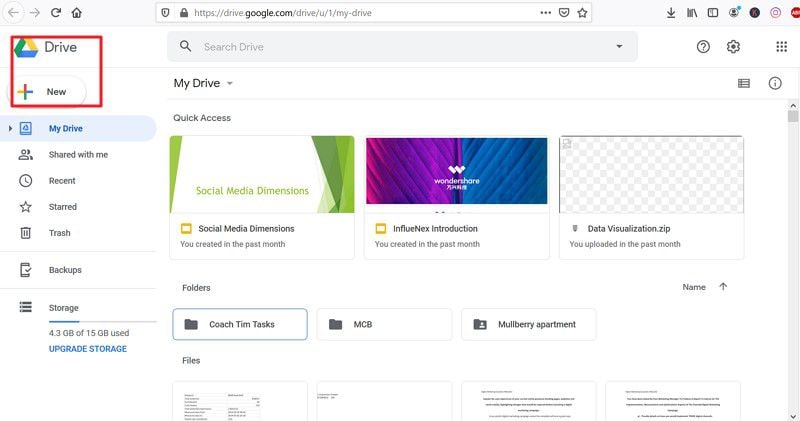
Passo 2: Importa PowerPoint in Presentazioni Google.
Ora, dal menu a discesa, seleziona l'opzione "Carica file" e Google Drive accederà al tuo esploratore di file. Scegli la tua presentazione PowerPoint e importala su Google Drive.
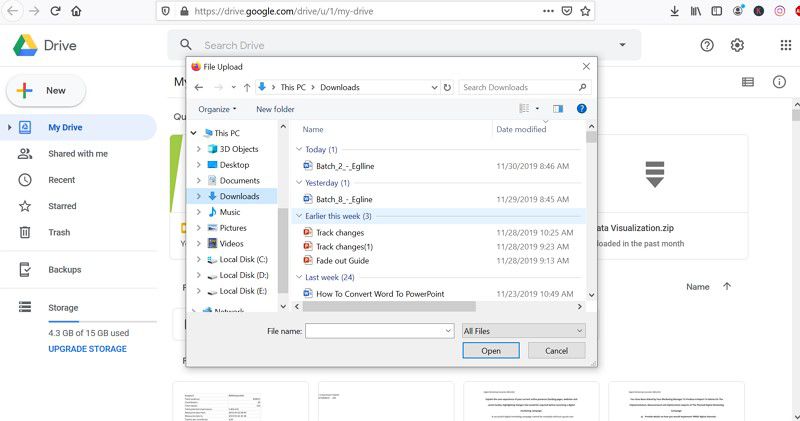
Passo 3: Apri con Presentazioni Google.
Se desideri visualizzare e modificare la presentazione, puoi navigare nel pannello di sinistra e fare clic su "Recenti" per trovare il documento. Quindi puoi fare clic con il pulsante destro del mouse e aprire con l'opzione "Presentazioni Google".
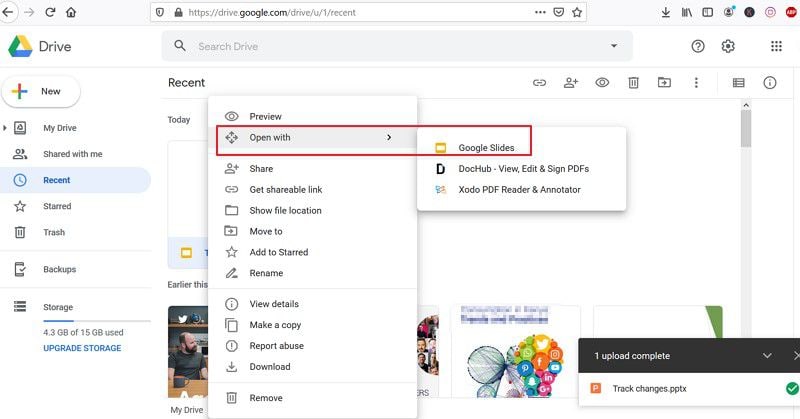
Confronto tra slides powerpoint e Google Slides
|
Funzione
|
Powerpoint
|
Google Slides
|
|---|---|---|
| Animazioni avanzate | Sì | Limitate |
| Collaborazione | Limitata | In tempo reale |
| Compatilibità | Elevata(con sé) | Da verificare con .pptx |
Problemi comuni durante la conversione e come risolverli
Durante la conversione, potresti incontrare alcune difficoltà. Ecco i problemi più comuni e le relative soluzioni:
1. Formattazione alterata
Problema: Dopo la conversione, potresti notare che alcuni elementi, come font, colori o layout, non sono identici all'originale.
Soluzione:
- Usa font standard supportati da Google (es. Arial, Roboto).
- Controlla e regola manualmente il layout dopo la conversione.
2. Animazioni e transizioni mancanti
Problema: Alcune animazioni o transizioni di PowerPoint potrebbero non essere supportate in Presentazioni Google.
Soluzione: Rivedi le animazioni e sostituiscile con quelle disponibili in Presentazioni Google.
3. File troppo grande
Problema: Se il file PowerPoint è molto pesante, potrebbe essere difficile caricarlo su Google Drive.
Soluzione: Comprimi il file PowerPoint prima di caricarlo o suddividilo in più presentazioni.
4. Media non funzionanti
Problema: Video o audio incorporati nel file PowerPoint potrebbero non funzionare correttamente.
Soluzione: Carica i file multimediali separatamente su Google Drive e reinseriscili nella presentazione.
Suggerimenti per ottimizzare la presentazione dopo la conversione
- Controlla il layout: Dopo la conversione, verifica che tutte le diapositive siano ben allineate e leggibili.
- Aggiorna i font: Scegli font moderni e leggibili, preferibilmente quelli supportati da Google.
- Aggiungi collaboratori: Condividi il file con il tuo team e assegna permessi di modifica o visualizzazione.
- Sfrutta le funzionalità di Google Slides: Usa strumenti come commenti, note del relatore e integrazione con Google Meet per migliorare la collaborazione.
Domande freqenti
D1. Posso convertire un file PowerPoint senza perdere la formattazione?
La maggior parte della formattazione viene mantenuta, ma potrebbero esserci piccole differenze. È sempre consigliabile controllare il file dopo la conversione.
D2. È possibile lavorare offline su Presentazioni Google?
Sì, attivando la modalità offline di Google Drive, puoi modificare le presentazioni anche senza connessione a Internet.
D3. Come posso condividere la presentazione con altri?
Puoi fare clic su "Condividi" in alto a destra e generare un link condivisibile o invitare direttamente i collaboratori tramite email.
 100% sicuro | Senza pubblicità |
100% sicuro | Senza pubblicità |
Salvatore Marin
staff Editor